国产AI高级绘图工具天花板 Vega AI!
这篇文章的主角是新星国产绘图软件:Vega AI创作平台,接下来我会介绍怎么用。
在此之前先说说这款AI绘图软件优点:
一、首先绘图质量很高,功能齐全且强大
二、完全免费,操作非常简单,出图也非常快
三、支持全中文关键词搜索生成,且绘图质量非常高
四、平台内提供非常多高质量模型库,选择即可用
先看看首页,输入手机即可登录使用我是已经登录,直接进主页

进入主页,左边栏几种常用绘图功能分别为:文生图、图生图、条件生图。

- 文生图:即输入文字即可生成图片,不赘述,和其他AI绘图软件完全一样,但是如果你不知道用什么文字去描述,在下方输入框会有一个黄色的标签提示关键词,点击文字就可以将文字放到输入框,点击生成即可。

- 图生图:需要传入一张图片作为参考,成为垫图,再加上关键词即可生成相似图片。
看看我前面上传了一张小女孩在户外拍摄的一张照片,输入对应关键词生成的。

- 条件生图:就是需要一定的条件,比如我想要自己一张照片生成图像,需要上传一张照片,先生成一个轮廓,将轮廓导出,然后再上传轮廓的图像,再输入关键词生成。不同关键词和模型会生成不一样的图片结果。

关键步骤:一定要说一下:
1.所有的图像生成可选择模型,也可以不选择 ,建议选择模型,出图效果会很好。
2.怎么选择模型?

在左侧风格广场,选择后可在上方选择最新/最热的模型,选择你喜欢的模型,点开以后选择收藏或者应用,收藏的话,会给你收藏到左侧“风格广场”下的我的风格,进去后会有“我的收藏”分类,点击就可以看到了

左侧说完,说右侧,右侧有两个分类:工作区,历史记录。

历史记录不多说,就是查看你所有生成的图像。重点说下工作区。

右侧工作区有三个大的内容:1基础模型,2风格选择,3高级设置。
1.基础模型,就是你要生成的图像,大概是什么类型的模型风格,当你选择下面的2中风格以后,上面的1里面的模型风格也可以再次选择,这是这两个的关系。
2.选择了基础模型和风格以后,在风格下有一个对风格强度和叠加强度的设置,风格强度数值越大,生成的图越像你的模型;叠加强度数值越大,生成图像越偏向你描述的文字(大概的道理是这样)。建议默认或微调即可。
3.再下面的出图张图和出图质量,默认出图4张,但是出图质量像素比较低,建议选择高清出图,但是每次只能出2张图,个人觉得够用。
4.高级设置,建议默认即可。这里是负标签文字,采样步数,采样器和随机种子,这些自己去尝试就可以。建议默认,出图效果已经很好了。

最后总结下如何使用vega AI:
- 文生图:输入文字,选择模型,选择风格,输入文字,生成
- 图生图:选择图片导入,选择模型,选择风格,输入文字,生成
- 条件生成:选择图片导入,生成轮廓导出,导入轮廓图,选择模型,选择风格,输入文字,生成
好了,今天的Vega AI文章就结束了,赶紧去试试吧!
来源:Two Young设计笔记(ID:YOUNGER-2Y)
赞助商链接
版权:除非注明,本站文章均为原创文章,转载请联系我们授权,否则禁止转载。


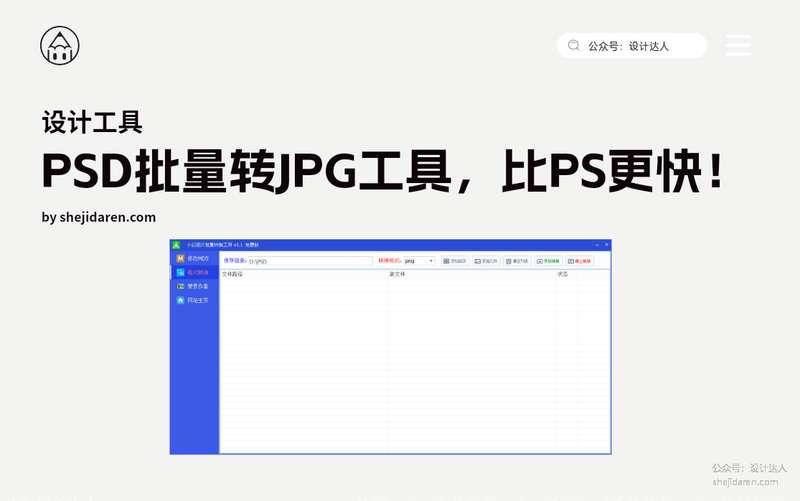
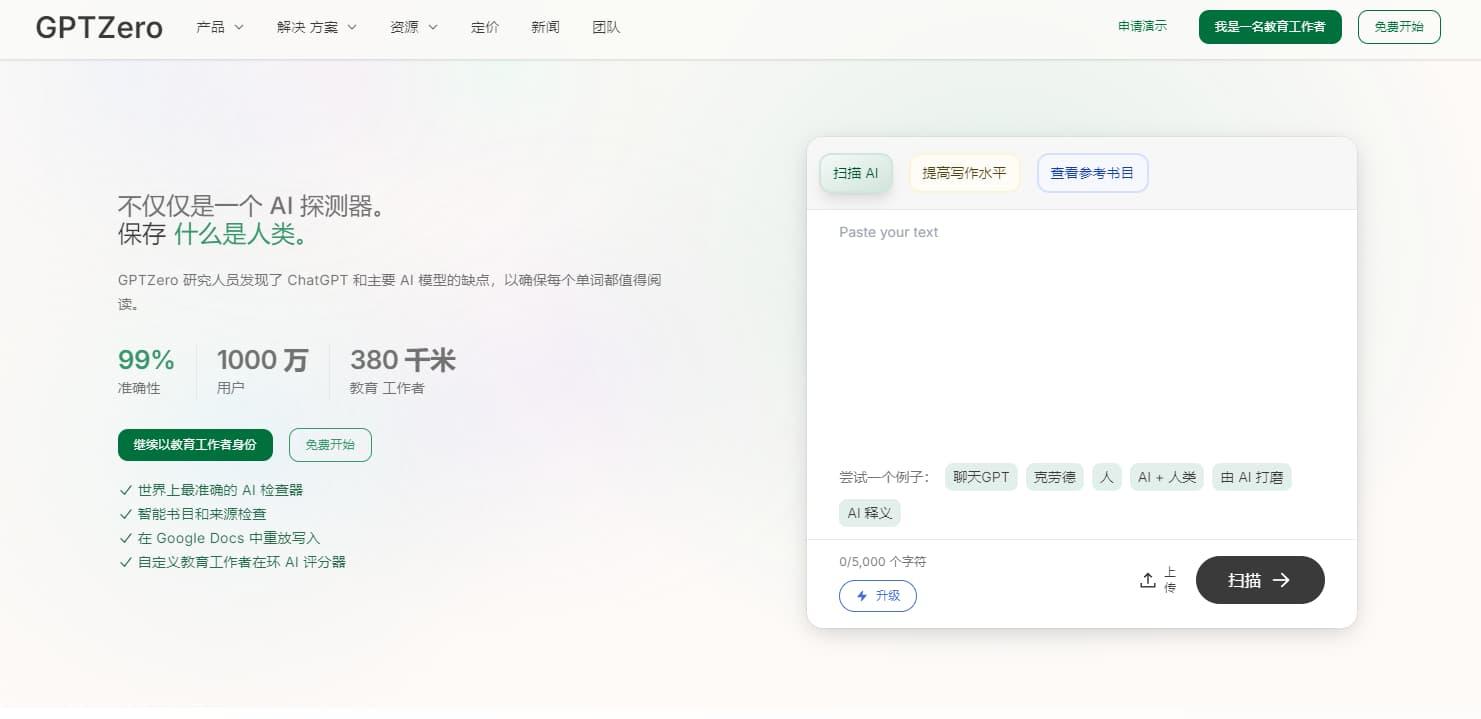
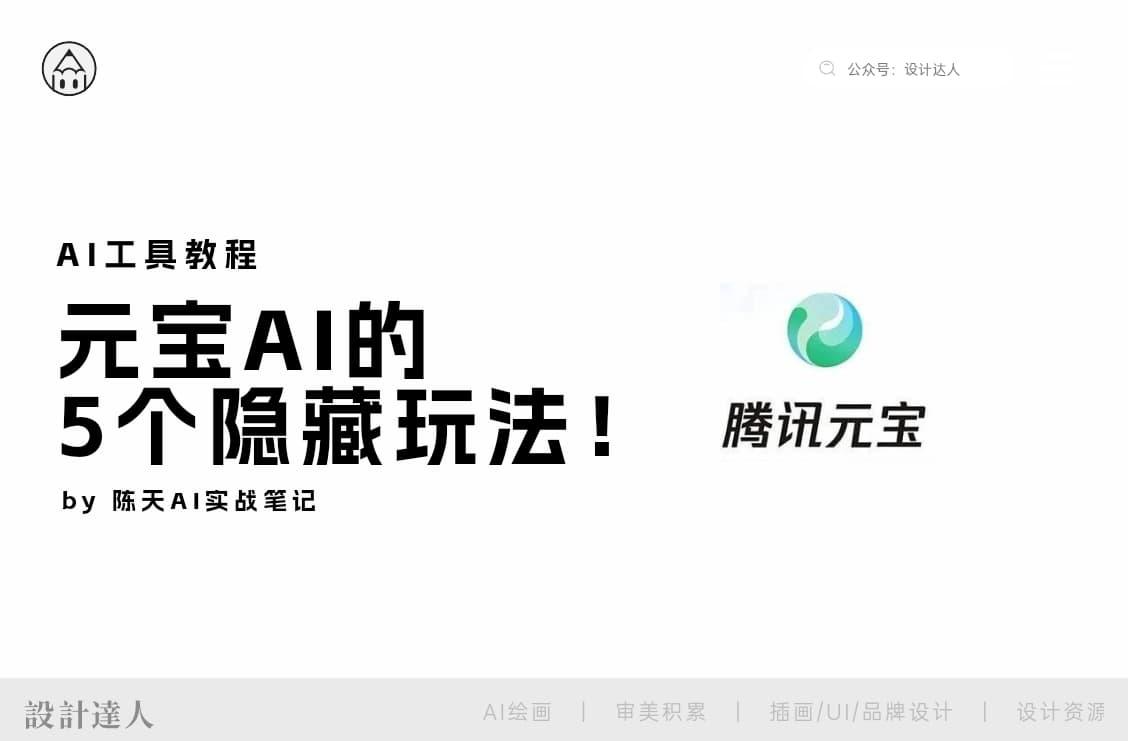
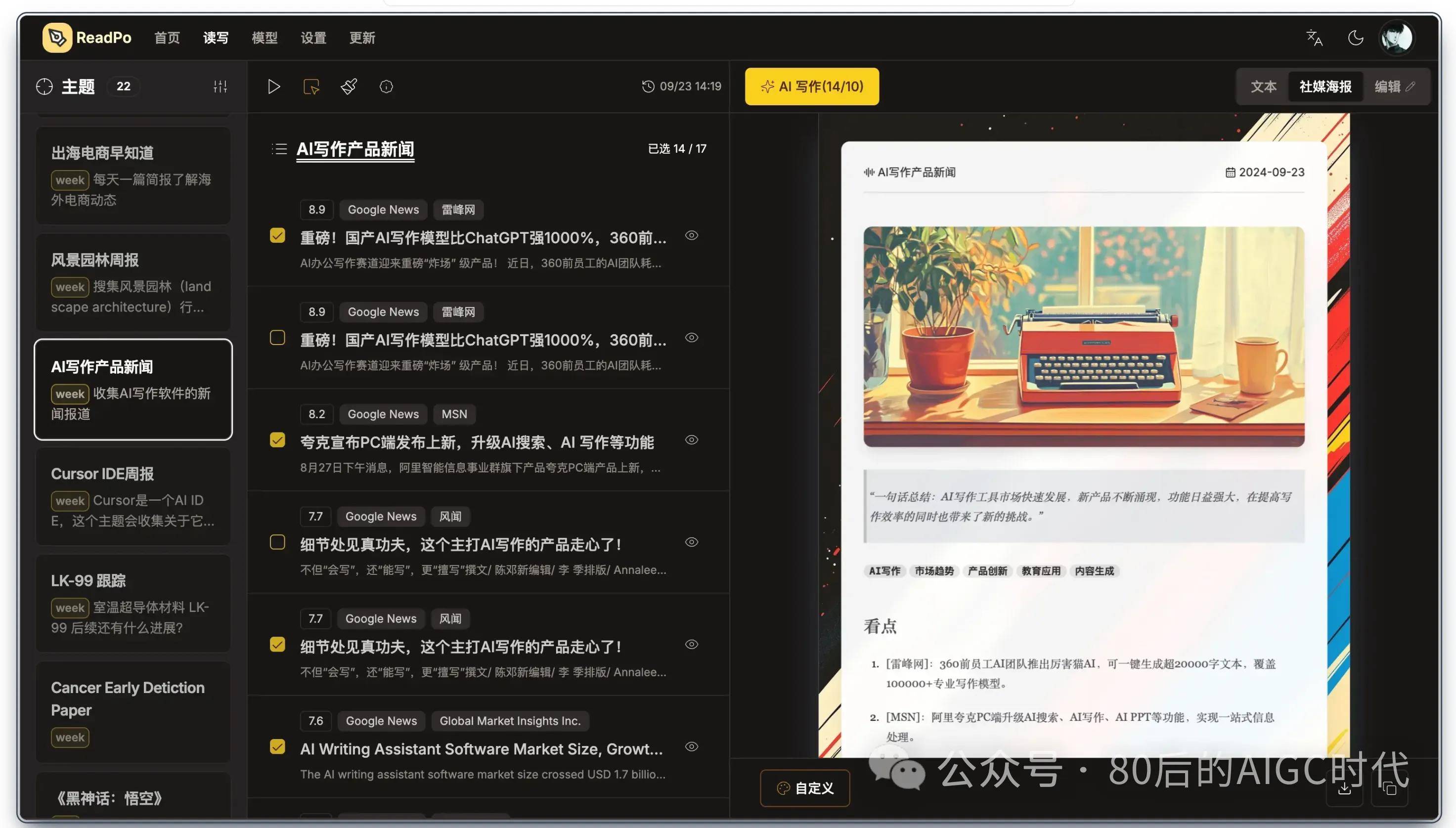
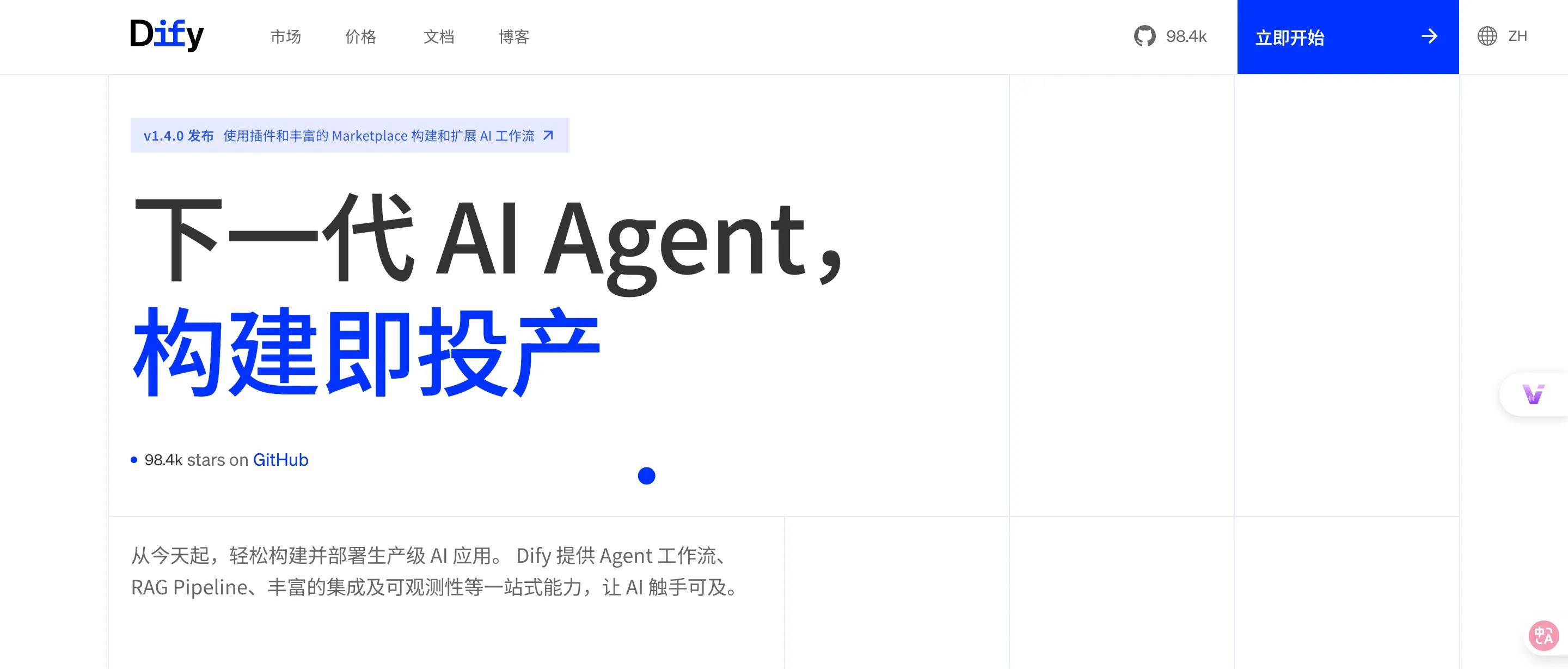






这个是收费的吗?